TP-LINK: Wi-Fi no funciona. El enrutador no distribuye la red Wi-Fi
Los problemas con el trabajo de la red Wi-Fi se pueden encontrar no solo en los enrutadores de TP-Link. Pero específicamente en este artículo, trataremos de resolverlo con estos enrutadores. Considere las posibles razones por las que la red Wi-Fi puede no funcionar, y por qué el enrutador TP-Link no distribuye Wi-Fi. Si es más específicamente, intentaremos lidiar con tales problemas:
- El enrutador está encendido y funcionando, pero los dispositivos no ven la red Wi-Fi. Es decir, el enrutador no lo distribuye.
- Cuando el enrutador TP-Link distribuye Wi-Fi, pero Internet no funciona.
Con un segundo problema cuando Wi-Fi es, pero Internet no funciona, ya entendemos en el artículo y. Vea estos artículos, hay toda la información necesaria sobre la solución de estos problemas.
Bueno, y si sus computadoras portátiles, tabletas, teléfonos inteligentes y otros dispositivos no ven wi-fi en absoluto, luego busque la causa, necesita lo primero en el enrutador. Ya veremos.
Este artículo es adecuado para todos los enlace TP: TL-WR741N, TL-WR841N, TL-WR1043ND, etc., etc.
¿Qué pasa si el enrutador TP-LINK no distribuye Wi-Fi?
Lo hacemos primero:
- Asegúrese de que la conexión Wi-Fi esté en su dispositivo. Si ve la red de sus vecinos, y no, vea este artículo más adelante. Si su red Wi-Fi no se muestra, por ejemplo, en el teléfono, y en la computadora, o la tableta es, luego vea el artículo del cambio de canal.
- Si el enrutador es nuevo, acaba de comprarlo, la red tendrá un nombre estándar. Simplemente no puede ver inmediatamente entre otras redes inalámbricas de sus vecinos. Intente apagar el enrutador y vea qué red desaparecerá. O simplemente configure su enrutador por cable.
- Reinicie su enrutador.
Si el problema permanece:
Asegúrese de que su enrutador esté encendido. Si lo convirtió en la salida, y el indicador de alimentación no está encendido, es posible que la alimentación esté apagada con el botón del enrutador. Si tal botón es. Generalmente, está firmado. ENCENDIDO APAGADO..
Es posible que TP-Link no distribuya Wi-Fi porque la red inalámbrica se puede desactivar. Sobre el botón en el enrutador mismo. No todos los modelos tienen tales botones. Mira con cuidado en su enrutador. Tal botón suele ser firmado Wifi Y empotrada en la carcasa. Puedes sacarlo con algo afilado. Así es como se hace en TP-Link TL-MR3220:

Haga clic en este botón y vea si aparece la red Wi-Fi en sus dispositivos.
Si no, veremos la configuración. Vaya a la configuración de su enrutador en el cable. Cómo hacer esto, escribí en el artículo nada complicado: conecte, escriba la dirección en el navegador 192.168.1.1 , o 192.168.0.1 (Dependiendo del modelo)Y especifique el nombre de usuario y la contraseña. Si no los cambiaron, entonces administrador y administrador.
En la configuración, vaya a la pestaña Inalámbrica.. Si el firmware está en ruso, entonces Modo inalámbrico. Y mira con cuidado, si las gichas se instalan cerca de dos artículos: Habilitar la radio del enrutador inalámbrico (Encienda la transmisión inalámbrica del enrutador) y Habilitar la transmisión SSID. (Habilitar la transmisión SSID). Si no, instale y haga clic en Ahorrar. (Ahorrar). Reinicie el enrutador.
Por cierto, en el campo. Nombre de la red inalámbrica. (Nombre de red), puede configurar un nuevo nombre para su red Wi-Fi, que entregará TP-Link.
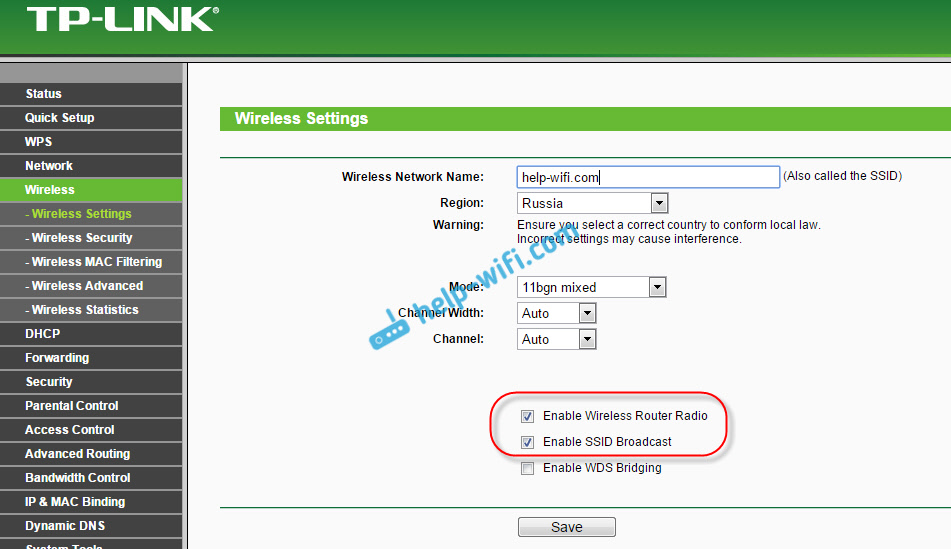
En principio, es todas las configuraciones del enrutador que son responsables de transmitir la red Wi-Fi y el nombre de la red.
Es muy importante, después de lo cual usted tiene un enrutador TP-Link dejó de distribuir Wi-Fi. Tal vez algo cambió, o establezca. Puedes describir tu problema en los comentarios. Intentaré ayudar al consejo. Bueno, no olvides dividido por soluciones, la información será útil para muchos.
 Cómo hacer una restauración de emergencia del firmware del enrutador ASUS
Cómo hacer una restauración de emergencia del firmware del enrutador ASUS Cómo habilitar Bluetooth (Bluetooth) en una computadora portátil en Windows 7
Cómo habilitar Bluetooth (Bluetooth) en una computadora portátil en Windows 7 Cómo configurar un enrutador Wi-Fi D-Link DIR-615 usted mismo
Cómo configurar un enrutador Wi-Fi D-Link DIR-615 usted mismo En Android no se enciende Wi-Fi: posibles fallas y métodos para eliminar
En Android no se enciende Wi-Fi: posibles fallas y métodos para eliminar Cómo transferir Internet desde el teléfono a la computadora en condiciones modernas.
Cómo transferir Internet desde el teléfono a la computadora en condiciones modernas. Distribuido Internet desde una computadora portátil, la red Wi-Fi está ahí, y Internet no funciona.
Distribuido Internet desde una computadora portátil, la red Wi-Fi está ahí, y Internet no funciona.